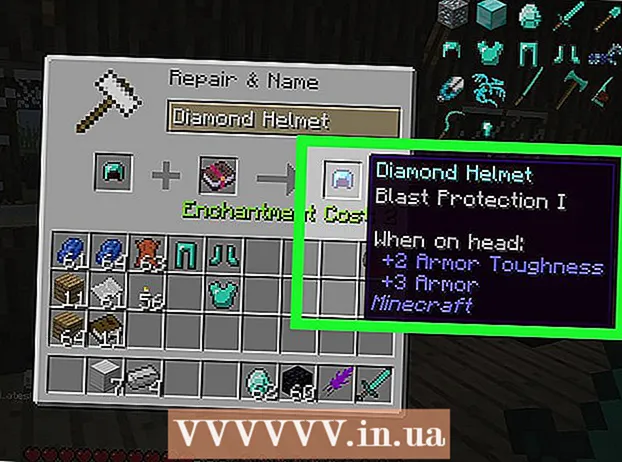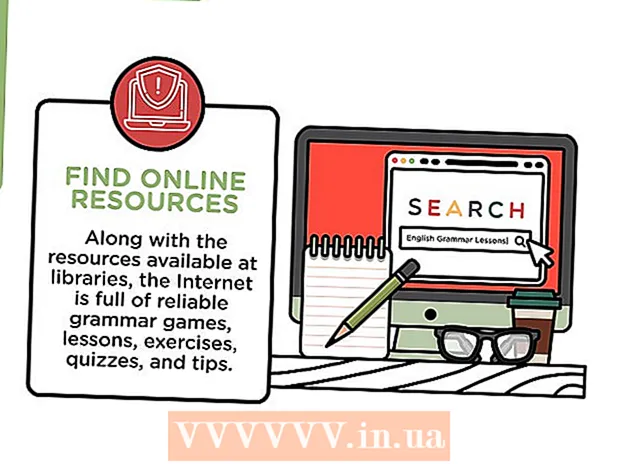लेखक:
Morris Wright
निर्मितीची तारीख:
25 एप्रिल 2021
अद्यतन तारीख:
1 जुलै 2024

सामग्री
- पाऊल टाकण्यासाठी
- कृती 3 पैकी 1: विंडोजमधील नंबर लॉक वापरणे
- पद्धत 3 पैकी 2: विंडोजमध्ये एफएन लॉक वापरणे
- 3 पैकी 3 पद्धत: मॅक वापरणे
हा लेख आपल्या संगणकाच्या कीबोर्डवरील Fn की अक्षम कशी करावी हे शिकवते.
पाऊल टाकण्यासाठी
कृती 3 पैकी 1: विंडोजमधील नंबर लॉक वापरणे
 आपल्या कीबोर्डवर नम लॉक की शोधा. ही की कीपॅडच्या संख्येसह किंवा दुसर्या कीच्या दुय्यम कार्यासाठी आढळू शकते.
आपल्या कीबोर्डवर नम लॉक की शोधा. ही की कीपॅडच्या संख्येसह किंवा दुसर्या कीच्या दुय्यम कार्यासाठी आढळू शकते. - नंबर लॉकचा वापर मुख्यतः कीपॅडवरील नंबर की लॉक करण्यासाठी केला जातो, परंतु आपण त्यास एफएन की अक्षम करण्यासाठी देखील वापरू शकता.
 बटण दाबून ठेवा Fn दाबली. आपण आता Fn अक्षम करण्यासाठी Num लॉक वापरू शकता.
बटण दाबून ठेवा Fn दाबली. आपण आता Fn अक्षम करण्यासाठी Num लॉक वापरू शकता.  बटणावर दाबा NumLock आपण असताना Fn दाबली. आपण आता Fn की ची सर्व कार्ये त्वरित बंद करा.
बटणावर दाबा NumLock आपण असताना Fn दाबली. आपण आता Fn की ची सर्व कार्ये त्वरित बंद करा. - काही कीबोर्डवर, नंबर लॉकसारखे दिसते संख्या.
पद्धत 3 पैकी 2: विंडोजमध्ये एफएन लॉक वापरणे
 आपल्या कीबोर्डवर "एफएन लॉक" की शोधा. या की मध्ये सहसा लॉक आणि "एफएन" असते.
आपल्या कीबोर्डवर "एफएन लॉक" की शोधा. या की मध्ये सहसा लॉक आणि "एफएन" असते. - सामान्यत: आपणास फंक्शन की (एफ 1-एफ 12) वर किंवा दुसर्या खास कीवर दुय्यम फंक्शन म्हणून एफएन लॉक सापडेल, जसे की Esc.
 बटण दाबून ठेवा Fn दाबली. आपण आता Fn अक्षम करण्यासाठी Fn लॉक वापरू शकता.
बटण दाबून ठेवा Fn दाबली. आपण आता Fn अक्षम करण्यासाठी Fn लॉक वापरू शकता.  बटणावर दाबा Fn लॉक आपण असताना Fn दाबली. आपण आता Fn की ची सर्व कार्ये त्वरित बंद करा.
बटणावर दाबा Fn लॉक आपण असताना Fn दाबली. आपण आता Fn की ची सर्व कार्ये त्वरित बंद करा. - एफएन लॉक की कॅप्स लॉकप्रमाणे कार्य करते. आपण कधीही हे बटण चालू आणि बंद करू शकता.
3 पैकी 3 पद्धत: मॅक वापरणे
 मेनूबारमधील Appleपल मेनू उघडा. Menuपल मेनू उघडण्यासाठी आपल्या स्क्रीनच्या डाव्या कोपर्यात असलेल्या iconपल चिन्हावर क्लिक करा.
मेनूबारमधील Appleपल मेनू उघडा. Menuपल मेनू उघडण्यासाठी आपल्या स्क्रीनच्या डाव्या कोपर्यात असलेल्या iconपल चिन्हावर क्लिक करा.  वर क्लिक करा सिस्टम प्राधान्ये मेनू मध्ये. आपण आता सिस्टम प्राधान्यांसह एक नवीन विंडो उघडाल.
वर क्लिक करा सिस्टम प्राधान्ये मेनू मध्ये. आपण आता सिस्टम प्राधान्यांसह एक नवीन विंडो उघडाल.  वर क्लिक करा कीबोर्ड सिस्टम प्राधान्यांमध्ये. हा पर्याय कीबोर्डसारखा दिसत आहे आणि मेनूच्या दुसर्या रांगेत आहे. आपण आता टाइपिंग आणि इनपुट सेटिंग्ज उघडता.
वर क्लिक करा कीबोर्ड सिस्टम प्राधान्यांमध्ये. हा पर्याय कीबोर्डसारखा दिसत आहे आणि मेनूच्या दुसर्या रांगेत आहे. आपण आता टाइपिंग आणि इनपुट सेटिंग्ज उघडता.  टॅबवर क्लिक करा कीबोर्ड विंडोच्या शीर्षस्थानी. हे पुढे आहे मजकूर कीबोर्ड विंडो मध्ये.
टॅबवर क्लिक करा कीबोर्ड विंडोच्या शीर्षस्थानी. हे पुढे आहे मजकूर कीबोर्ड विंडो मध्ये. - या टॅबवर मेनू स्वयंचलितपणे उघडेल. अशावेळी आपल्याला यापुढे टॅबवर क्लिक करावे लागणार नाही.
 "एफ 1, एफ 2 इत्यादी मानक फंक्शन की म्हणून वापरा" पर्याय निवडा. हा पर्याय निवडल्यास, Fnबाराच्या विशेष कार्ये वगळता की अक्षम केली एफ-tests.
"एफ 1, एफ 2 इत्यादी मानक फंक्शन की म्हणून वापरा" पर्याय निवडा. हा पर्याय निवडल्यास, Fnबाराच्या विशेष कार्ये वगळता की अक्षम केली एफ-tests. - आपल्याला हा पर्याय कीबोर्ड मेनूच्या तळाशी सापडेल.
- आपल्या कीबोर्डच्या शीर्षस्थानी असलेल्या एफ की आता मानक फंक्शन की (एफ 1 - एफ 12) म्हणून कार्य करतात. आपण आता Fn दाबल्याशिवाय फंक्शन की वापरू शकता.
- एफ की वर दर्शविलेले कोणतेही विशेष फंक्शन वापरण्यासाठी एफ की दाबताना Fn दाबून ठेवा. आपल्या एफएन कीमध्ये अद्याप हे एकमेव कार्य आहे.